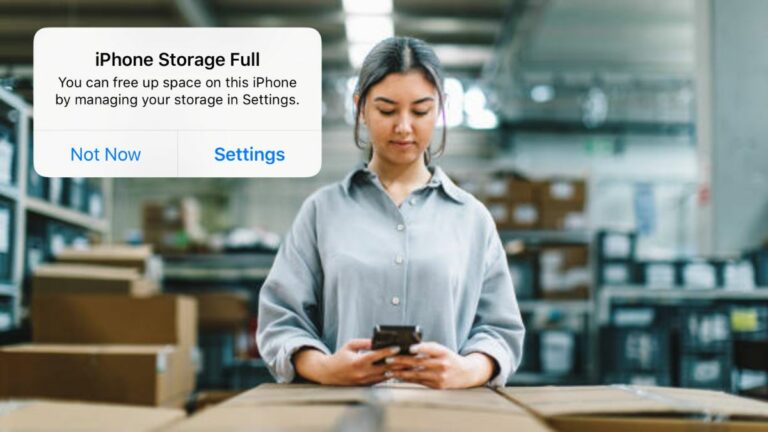Как исправить Face ID недоступен. Повторите попытку позже. Ошибка iPhone.
Распознавание лиц вашего iPhone перестало узнавать вас? Это может быть невероятно неудобно, когда Face ID не может разблокировать ваш телефон или авторизовать покупки приложений. У вас может возникнуть соблазн сдаться в отчаянии, когда вы увидите ужасную ошибку «Face ID недоступен». Но пока не разбивайте свой iPhone! Вы можете снова наладить бесперебойную работу Face ID, воспользовавшись несколькими простыми советами по устранению неполадок.
Если вы также являетесь пользователем iPhone и у вас застряла проблема с Face ID, попробуйте еще раз, вы попали по адресу, поскольку мы рассмотрели здесь все решения этой проблемы.
Независимо от того, загрязнена ли ваша камера TrueDepth, необходимо изменить настройки или требуется обновление программного обеспечения, мы поможем вам. Читайте дальше, чтобы узнать, как быстро решить проблему Face ID и навсегда попрощаться с надоедливым сообщением «недоступно» на экране вашего iPhone.
Методы исправления Face ID недоступны. Повторите попытку позже на iPhone.
Проверьте настройки Face ID
Первым шагом в решении проблемы «Face ID недоступен» является проверка настроек Face ID.
- Зайдите в настройки на вашем iPhone.
- Нажмите «Face ID и пароль».
- Убедитесь, что Face ID настроен.
- Убедитесь, что определенные функции, с которыми вы пытаетесь использовать Face ID, включены.
Также обратите внимание: если вы недавно обновили свое устройство или изменили пароль, вам может потребоваться перенастроить параметры Face ID. Это можно сделать, выбрав «Настроить Face ID» и следуя инструкциям на экране.
Очистите датчик камеры TrueDepth
Датчик камеры TrueDepth на вашем iPhone играет решающую роль в распознавании Face ID. Любое препятствие на этом датчике может привести к проблемам. Вот что вы можете сделать:
- Осмотрите камеру TrueDepth на наличие пятен, грязи и мусора.
- Если вы обнаружите что-либо, закрывающее датчик, аккуратно очистите его мягкой тканью без ворса.
- При использовании Face ID убедитесь, что ваши глаза, нос и рот полностью видны камере TrueDepth.
- Помните, что четкий сенсор камеры необходим для точной работы Face ID.
Перезагрузите ваше устройство
Иногда причиной появления сообщения «Face ID недоступен» может быть небольшой сбой программного обеспечения. Перезапуск вашего iPhone или iPad часто может решить такие проблемы. Вот как это сделать:
- Нажмите и удерживайте кнопку питания (обычно расположенную на правой или верхней части устройства) и любую кнопку громкости одновременно.
- Продолжайте удерживать, пока не увидите ползунок отключения питания.
- Сдвиньте, чтобы выключить устройство.
- Подождите несколько секунд, затем снова нажмите и удерживайте кнопку питания, пока не увидите логотип Apple.
Этот простой шаг поможет обновить ваше устройство и устранить временные сбои, которые могут повлиять на Face ID.
Обновите iOS до последней версии
Apple регулярно выпускает обновления для улучшения производительности программного обеспечения и исправления ошибок. Если проблемы с Face ID не исчезнут, возможно, вам придется обновить iOS до последней версии:
- Откройте «Настройки» на вашем iPhone.
- Прокрутите вниз и выберите «Общие».
- Нажмите «Обновление программного обеспечения».
- Если обновление доступно, следуйте инструкциям на экране, чтобы загрузить и установить его.
Обновление iOS может решить любые основные проблемы с программным обеспечением, которые могут вызывать проблемы с Face ID.
Настройте альтернативный внешний вид
Для некоторых пользователей настройка дополнительного внешнего вида Face ID может повысить точность распознавания лиц, особенно если вы носите очки или у вас часто меняются волосы на лице. Сделать это:
- Перейдите в «Настройки» на вашем iPhone.
- Перейдите в «Face ID и пароль».
- Введите свой пароль.
- В разделе «Использовать Face ID для» выберите «Настроить альтернативный внешний вид».
Следуйте инструкциям, чтобы создать альтернативный внешний вид. Это может значительно улучшить работу Face ID.
Обратитесь в службу поддержки Apple
Если ни один из вышеперечисленных методов не работает или вы подозреваете, что возникла проблема с оборудованием, пришло время обратиться в службу поддержки Apple. У них есть опыт диагностики и решения сложных проблем. Вот как с ними связаться:
- Посетите веб-сайт поддержки Apple или воспользуйтесь приложением поддержки Apple на другом устройстве.
- Выберите свое устройство и проблему.
- Следуйте предоставленным инструкциям или запишитесь на прием в Apple Store или у авторизованного поставщика услуг.
- Служба поддержки Apple предоставит вам официальные инструкции, адаптированные к вашей ситуации, чтобы обеспечить наиболее точное решение.
Замена или ремонт экрана
Если вам недавно заменили или отремонтировали экран вашего iPhone, важно рассматривать это как потенциальную причину проблемы «Face ID недоступен». Иногда в процессе ремонта камера TrueDepth или связанные с ней компоненты могут быть неправильно подключены или откалиброваны.
В таких случаях лучше всего обратиться в службу поддержки Apple или вернуться к поставщику услуг для решения любых проблем, возникших в результате ремонта.
Заключительные слова
Мы знаем, что сообщение «Face ID недоступен, повторите попытку позже» — очень неприятная ошибка для каждого пользователя iPhone. Но мы постарались предложить каждое решение, позволяющее устранить эту досадную проблему. Я надеюсь, что эти методы сработали для вас, и теперь вы без проблем используете Face ID на своем iPhone. Если вы знаете какой-либо другой способ исправить то же самое, поделитесь им с нами в разделе комментариев.